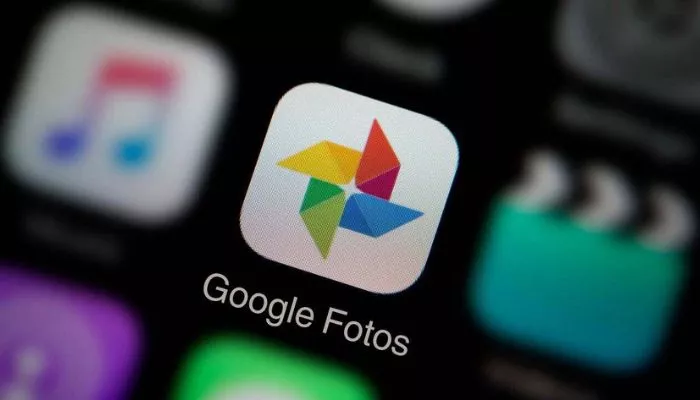Dicas para Usar o Excel no Dia a Dia
- Crie Listas de Tarefas:
Organize seu dia a dia com uma planilha de tarefas. Use colunas para datas, prioridades e status. Por exemplo, “Pendente”, “Em andamento” ou “Concluído”.
Sugestão: Insira um filtro nas colunas para visualizar apenas as tarefas pendentes.
- Controle Financeiro:
Monte uma planilha com suas despesas e receitas. Crie categorias como “Alimentação”, “Transporte” e “Entretenimento”. Use a função SOMA para calcular o total de despesas e subtraia das receitas para obter o saldo.
Dica: Adicione gráficos para visualizar melhor como está distribuído o seu orçamento.
- Planejamento de Estudos:
Estudantes podem usar o Excel para criar um cronograma de estudos. Insira colunas para disciplinas, horários e metas. Use cores para destacar os dias mais importantes, como vésperas de provas.
Dica: A função de validação de dados ajuda a criar menus suspensos para escolher as disciplinas rapidamente.
- Compartilhamento de Planilhas:
Salve sua planilha no OneDrive ou Google Drive e compartilhe o link com colegas ou supervisores. Você também pode protegê-la com senha para evitar alterações indesejadas.
Sugestão: Utilize “Revisão > Proteger Planilha” para limitar edições a células específicas.
O Excel pode ser uma extensão das suas ideias, adaptando-se a diferentes necessidades.
Funções Mais Comuns
O Excel é amplamente reconhecido por suas fórmulas, que tornam cálculos e análises muito mais simples. Vamos detalhar algumas das funções mais úteis para quem está começando:
- SOMA:
Essa função adiciona os valores de um intervalo de células. Por exemplo, =SOMA(A1:A5) somará os números das células de A1 a A5. É ideal para cálculos rápidos, como somar despesas, vendas ou notas de provas.
Dica: Selecione o intervalo desejado e use o atalho Alt + = para aplicar automaticamente a soma.
- MÉDIA:
Com =MÉDIA(A1:A5), você calcula a média aritmética de valores. É útil para calcular a nota média em uma disciplina ou a média de custos em um projeto.
Dica: Lembre-se de verificar se há células em branco ou com texto no intervalo selecionado, pois podem causar erros no cálculo.
- PROCV (ou VLOOKUP):
Uma das funções mais poderosas para buscar informações. O =PROCV(valor, tabela, coluna, falso) permite procurar um dado específico em uma tabela. Por exemplo, ao buscar o preço de um produto em uma lista, você insere o nome do produto e o Excel retorna o preço correspondente.
Dica: A tabela precisa estar organizada com a coluna de referência na esquerda.
- CONT.SE:
Essa fórmula conta células que atendem a um critério específico. Por exemplo, =CONT.SE(A1:A10, "Aprovado") retornará o número de vezes que “Aprovado” aparece no intervalo A1.
Dica: Use CONT.SE para monitorar frequência, como quantos alunos tiraram uma nota acima de 7.
- SE:
Embora não mencionada antes, a função SE merece destaque. Ela permite criar condições lógicas. Por exemplo, =SE(A1>50, "Passou", "Reprovou") retornará “Passou” se o valor de A1 for maior que 50 e “Reprovou” caso contrário.
Dica: Combine a função SE com outras funções, como MÉDIA ou SOMA, para análises mais complexas.
Essas funções são o ponto de partida para explorar o potencial do Excel, mas lembre-se: quanto mais você praticar, mais fácil será aplicá-las.
Erros Comuns e Como Evitá-los
- Não Salvar com Frequência:
Muitas pessoas esquecem de salvar seus arquivos regularmente, correndo o risco de perder horas de trabalho. Ative o salvamento automático (disponível nas versões mais recentes) ou pressione Ctrl + S frequentemente.
Solução: Configure backups automáticos no OneDrive ou Google Drive.
- Erros em Fórmulas:
Um dos problemas mais comuns é referenciar células incorretamente ou esquecer parênteses. Por exemplo, =SOMA(A1:A5 resultará em erro por falta do parêntese final.
Dica: Use a tecla F2 para editar fórmulas e verificar erros.
- Planilhas Desorganizadas:
Dados desestruturados podem dificultar análises. Sempre use cabeçalhos claros para suas colunas e mantenha o alinhamento das células.
Dica: Utilize cores ou negritos para destacar informações importantes.
- Esquecer de Proteger Dados Sensíveis:
Se você compartilha planilhas com outras pessoas, há o risco de edições acidentais ou acesso indevido. Use a função “Proteger Planilha” para restringir permissões.
Dica: Combine com proteção por senha ao salvar o arquivo.
Evitando esses erros, você trabalhará de forma mais eficiente e segura.
Conclusão
O Excel é uma ferramenta versátil que, com prática, pode ser dominada por qualquer pessoa.
Desde funções básicas, como SOMA e MÉDIA, até aplicações mais avançadas, como PROCV e CONT.SE, o software oferece soluções para diversos desafios do dia a dia.
Com um pouco de dedicação, você poderá transformar tarefas complexas em processos simples e automatizados.
Lembre-se: a prática é o segredo para dominar o Excel. Abra o programa hoje mesmo e experimente criar sua primeira planilha!